Hinweise für Kunden des Digitalen Rezept Zentrums (DRZ)
Um vom Zusammenspiel von IXOS und DRZ zu profitieren, ist folgendes nötig:
- Nutzen Sie die in IXOS vorhandenen Module Rezeptscan, Rezeptmanagement, Rx.secure und die Funktionen für Pflegehilfsmittel.
- Schulen Sie alle damit befassten Mitarbeiter so, dass sie diese Module und Funktionen gut beherrschen.
Die wichtigsten Hinweise zur Nutzung dieser Module und Funktionen sowie Links zur Vertiefung der Informationen finden Sie in den folgenden Abschnitten.
Je eindeutiger die Rezeptbearbeitung in der Apotheke ist, desto genauer und schneller können auch im DRZ Ihre Rezepte der jeweiligen Krankenkasse in Rechnung gestellt werden, so dass Sie schnell und retaxarm zu Ihrem Geld kommen.
E-Rezepte werden in der Cloud gesichert. Sollte eine Wiederherstellung nötig sein, so ist diese für DRZ-Kunden kostenlos.
Mit dem Rezeptscan vermindern Sie die Bearbeitungszeiten in der Apotheke, denn die manuellen Tätigkeiten (wie Eingabe der Artikel oder Zuordnung von Kunden) werden durch den Rezeptscan komplett ersetzt.
Da im Rezeptscan schon automatisch auf die statistisch gesehen häufigsten Fehler bei der Arzneimittelabgabe geprüft wird (z.B. fehlende Arztunterschrift, unzulässiges Ausstellungsdatum, etc.), können Sie mit Einsatz des Scanners schon die groben Fehler vermeiden und sich auf die wichtigeren Aspekte der Rezeptbearbeitung und Arzneimittelabgabe konzentrieren.
H
inweise zum Rezeptscan
- Scannen sie sämtliche GKV-Rezepte mit dem Rezeptscan, um die Vorteile des Scanners ausnutzen zu können:
Die Rabattvertragssuche wird nach den von Ihnen konfigurierten Parametern sofort automatisch durchgeführt.
- Weitere Vergleichssuchen wie die aut idem-Suche, Importsuche, Alternativsuche in der A+V Hilfsmittelvertragsdatenbank, Suche 'Bevorzugtes Sortiment' u.v.m. unterstützen Sie bei der Abgabe der Arzneimittel.
- Scannen Sie auch handschriftliche Rezepte, Privat- und Grüne Rezepte.
- Das bietet den Vorteil, dass alle Rezeptdaten inklusive Kundennamen automatisch überprüft und übernommen werden.
Bei handschriftlichen Rezepten löschen Sie einfach die ggf. fehlerhaft erkannten Verordnungen mittels
 Lösch-Button, und geben die verordneten Artikel neu ein.
Lösch-Button, und geben die verordneten Artikel neu ein.
- Sie können alle Rezeptscan-Bilder in der Verkaufsverwaltung einsehen, um deren Belieferung nachzuvollziehen.
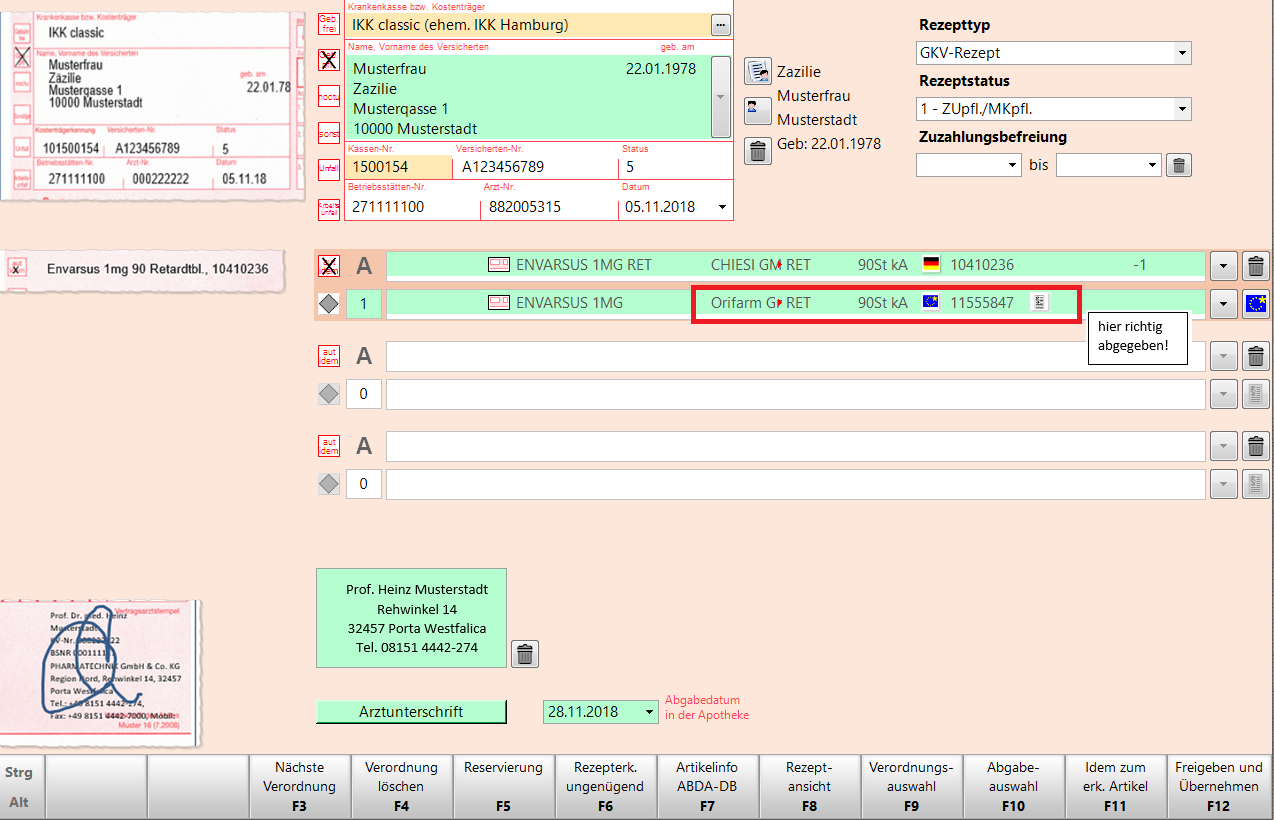
Mehr dazu im Thema 'Rezeptscan - Die automatische Rezeptbearbeitung'.
Durch das tagtägliche Nutzen von Rezeptmanagement verhindern Sie Rezeptrücksendungen des Rechenzentrums und erreichen damit eine pünktlichere Abrechnung und damit auch schnellere Auszahlung des Ihnen zustehenden Geldes.
Ihre Vorteile:
- Mit dem Modul Rezeptmanagement erhalten Sie sehr viel detailliertere und auf Ihre Bedürfnisse zugeschnittene Informationen als z.B. mit der ApoTI-Prüfung.
- Die Hinweistexte sind aussagekräftig (s. Abbildung unten mit Begründung zu aut idem), so dass für jeden Mitarbeiter erkennbar ist, wie weiter verfahren werden soll.
- Da hier automatisch das tatsächliche Rezeptbild abgeprüft wird, besteht überhaupt die Chance zu erkennen, ob sich z.B. beim Kunden der Kostenträger geändert hat oder die Kundenkarte eines Familienmitglieds eingelesen wurde.
- So kann ein möglicher Fehler vor Versenden der Rezepte behoben und auch für zukünftige Rezeptverkäufe bspw. der richtige Kostenträger beim Kunden hinterlegt werden.
- Sie erkennen leicht Schulungsbedarf von Mitarbeitern, da Sie nachverfolgen können, wer welches Rezept bearbeitet hat, und Sie können dem entsprechenden Kollegen in dieser Hinsicht Hilfestellung bieten.
Alle diese Maßnahmen erhöhen die Retaxationssicherheit Ihrer Abrechnung.
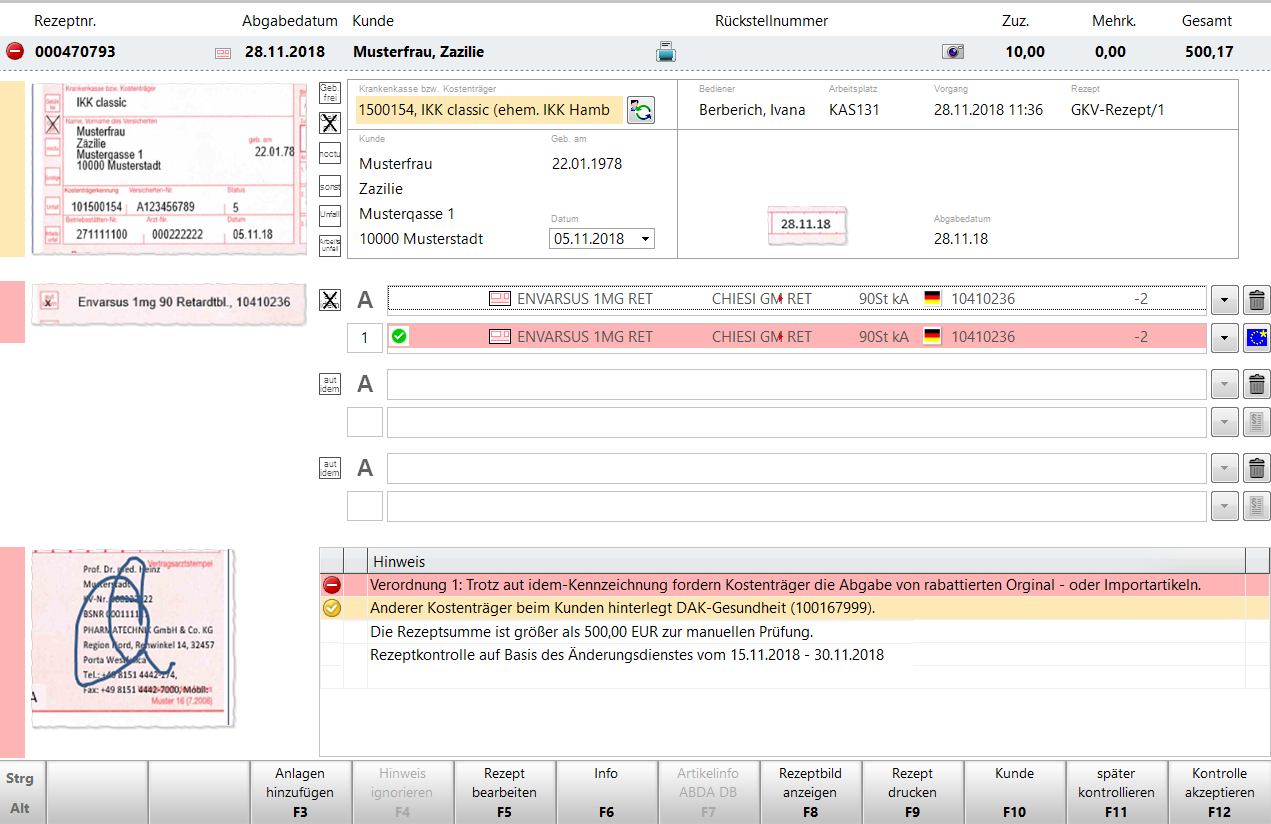
Mehr dazu im Thema 'Der Arbeitsablauf im Rezeptmanagement im Überblick'.
Zweimal im Monat werden in IXOS automatisch Artikelpreise aktualisiert. Wenn der PÄD (Preisänderungsdienst) zum richtigen Zeitpunkt eingelesen werden kann, ist ein reibungsloses Arbeiten möglich. Mit der Nutzung von Rx.secure vermeiden Sie Probleme, wenn Rezepte aus einem älteren PÄD-Zeitraum an der Kasse abgegeben und bedruckt werden, oder wenn bereits bedruckte Rezepte kontrolliert werden und eventuell nachträglich bearbeitet werden müssen.
Damit Sie im Nachgang eine für den Abgabezeitpunkt richtige Rabattvertragssuche durchführen und das Rezept auch mit dem tatsächlichen Abgabedatum und dem damals richtigen Preis versehen können, ist die Arbeit mit Rx.secure hier immens wichtig. Ansonsten ist es möglich, dass Sie bspw. bei Preissenkungen teurer Präparate viel Geld verlieren.
Ihre Vorteile:
-
Daten von Preisänderungsdiensten der letzten 24 Monate stehen im Rezeptscan, in der Kasse, in der Faktura, in der Artikelverwaltung (inklusive A+V-Hilfsmittelvertragsdatenbank) und im Rezeptmanagement zur Verfügung. Damit können Sie Preise der letzten 24 Monate recherchieren.
-
Vermeidung von Retaxierungen bei Bedruckung von Rezepten am Tag nach dem Wechsel des Datenstandes, bspw. aufgrund eines Notfalls am Vortag oder bei der Erfassung eines zusätzlichen Artikels bei der Bearbeitung eines nachgereichten Rezepts.
-
Korrekte Rezeptkontrolle mit Rezeptmanagement über PÄD-Grenzen hinweg. Damit ist die Korrektur einer fehlerhaften Bedruckung, welche bei der Rezeptkontrolle aufgefallen ist, möglich.
-
Korrekte Bedruckung von Rezeptrückläufern aus dem DRZ, welche Sie versehentlich fehlerhaft bedruckt hatten.
- Umfassende Recherchemöglichkeiten und damit bei Retaxation einer Krankenkasse schnelle und nachvollziehbare Einschätzung, ob der Fehler in der Apotheke oder bei der Krankenkasse liegt. In letzterem Fall können Sie Ihre Argumentation auf Basis der Rabattverträge und Preise der letzten 24 Monate gegenüber der Krankenkasse leicht begründen.
Die Funktionen für Pflegehilfsmittel bieten ein Gesamtkonzept für die Belieferung Ihrer Patienten. Sie können direkt in IXOS für Ihren Patienten einen Antrag an die Pflegekasse erstellen und die Genehmigungsdaten verwalten. Sie sparen sich das zeitraubende Ausfüllen jedes einzelnen Belegs und entlasten außerdem Ihre Kunden und deren Angehörige. Pflegehilfsmittel können Sie schnell und einfach in IXOS pflegen. Sie haben stets die Kontrolle, was und wieviel für die einzelnen Patienten im jeweiligen Monat bereits abgerechnet wurde.
Ihre Vorteile:
- Sie pflegen einmalig die Abrechnungsdaten am Kunden (Pflegekasse, Versichertennummer, Genehmigungsdaten), ggf. gleich im Verkaufsvorgang.
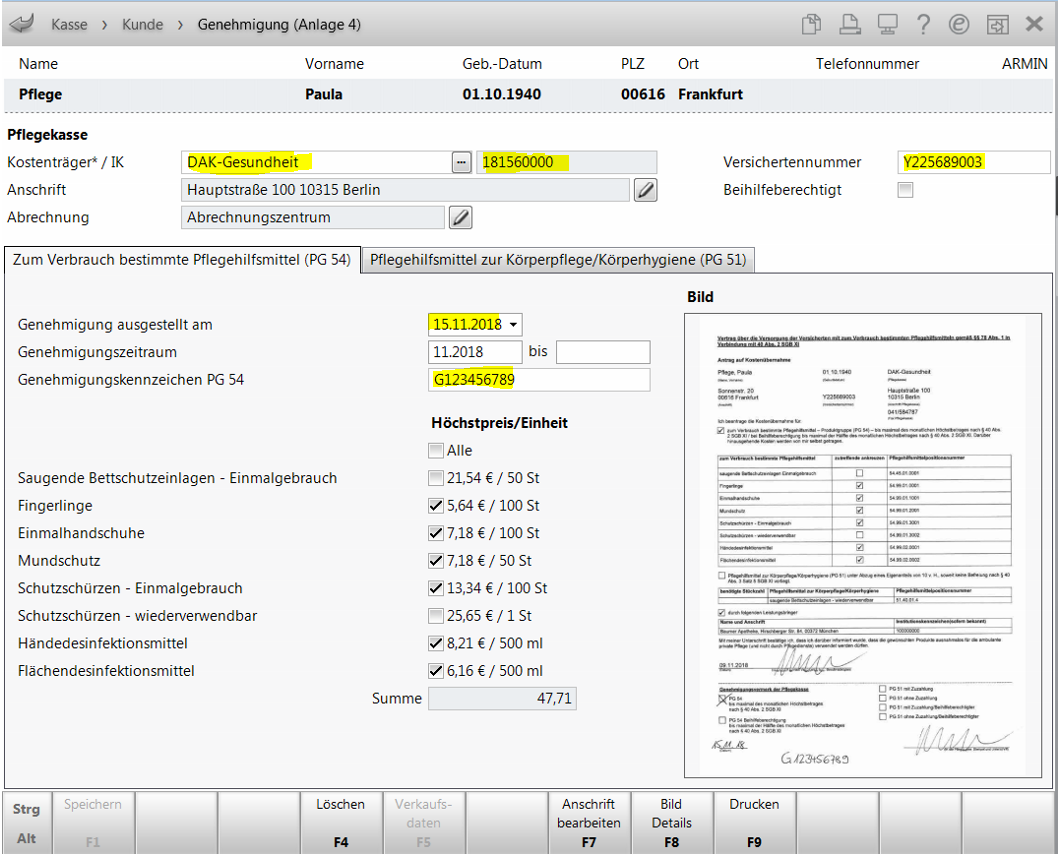
- Bei allen nachfolgenden Abgaben sparen Sie Arbeitsaufwand, denn wenn der Kunde einmal im System angelegt ist, ist der Abverkauf pro Monat denkbar einfach: Sämtliche für Sie relevanten Daten sind bereits hinterlegt – der Bearbeitungsaufwand reduziert sich auf das Auswählen des Kunden und der ggf. neu abzugebenden Artikel. Auch der Ausdruck des Antrags auf Kostenübernahme für die Pflegekasse und das Scannen damit Hinterlegen des genehmigten Antrags sind hier schnell erledigt.
Sie haben drei Möglichkeiten des Vorgehens:
- über den Sonderposition-Button oder Sonderpositionen - Strg+F6.
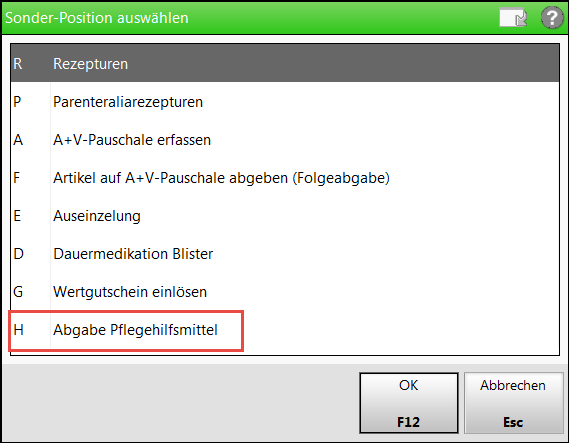
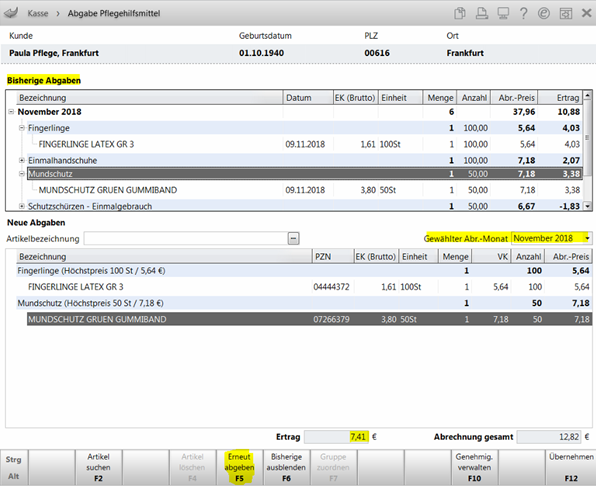
- über den Rezeptstatus
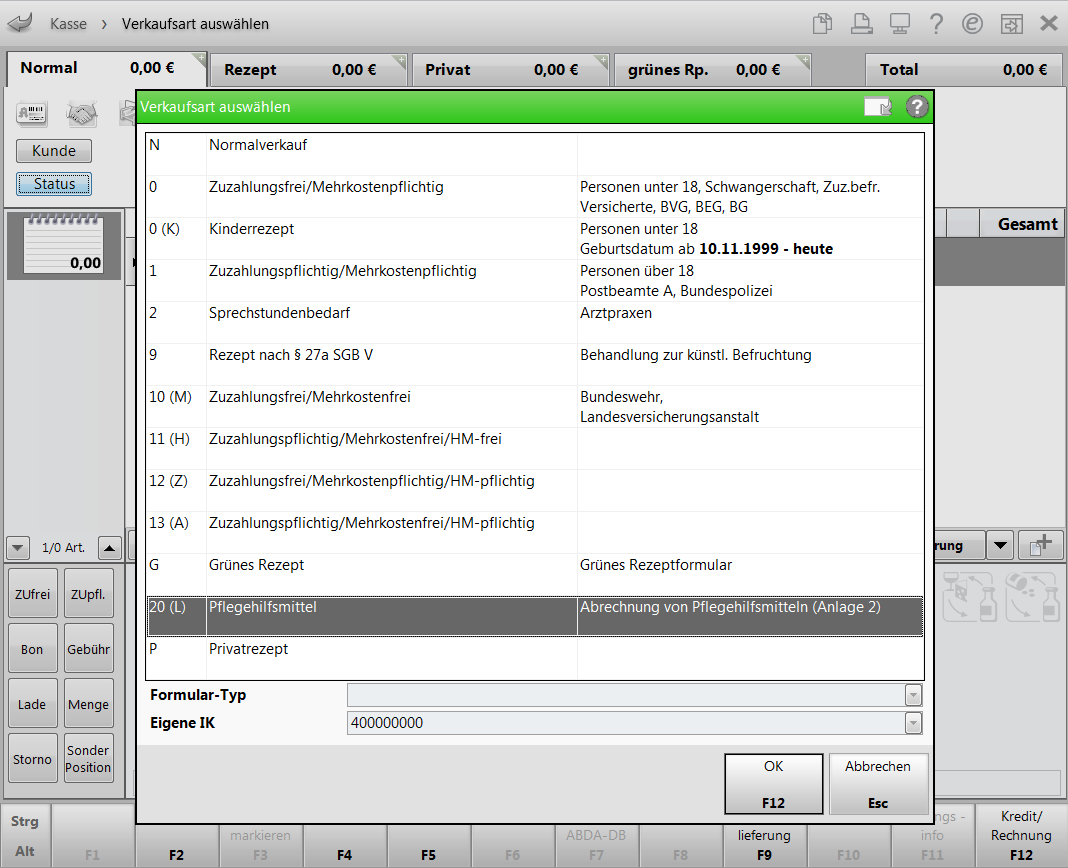
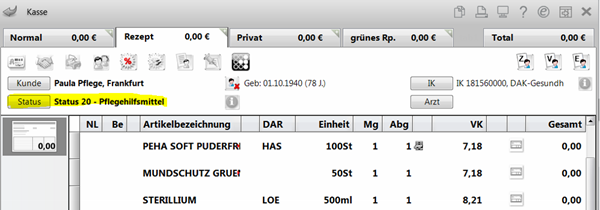
- über die Verkaufsdaten des Kunden mit An Kasse übergeben - Strg+F7
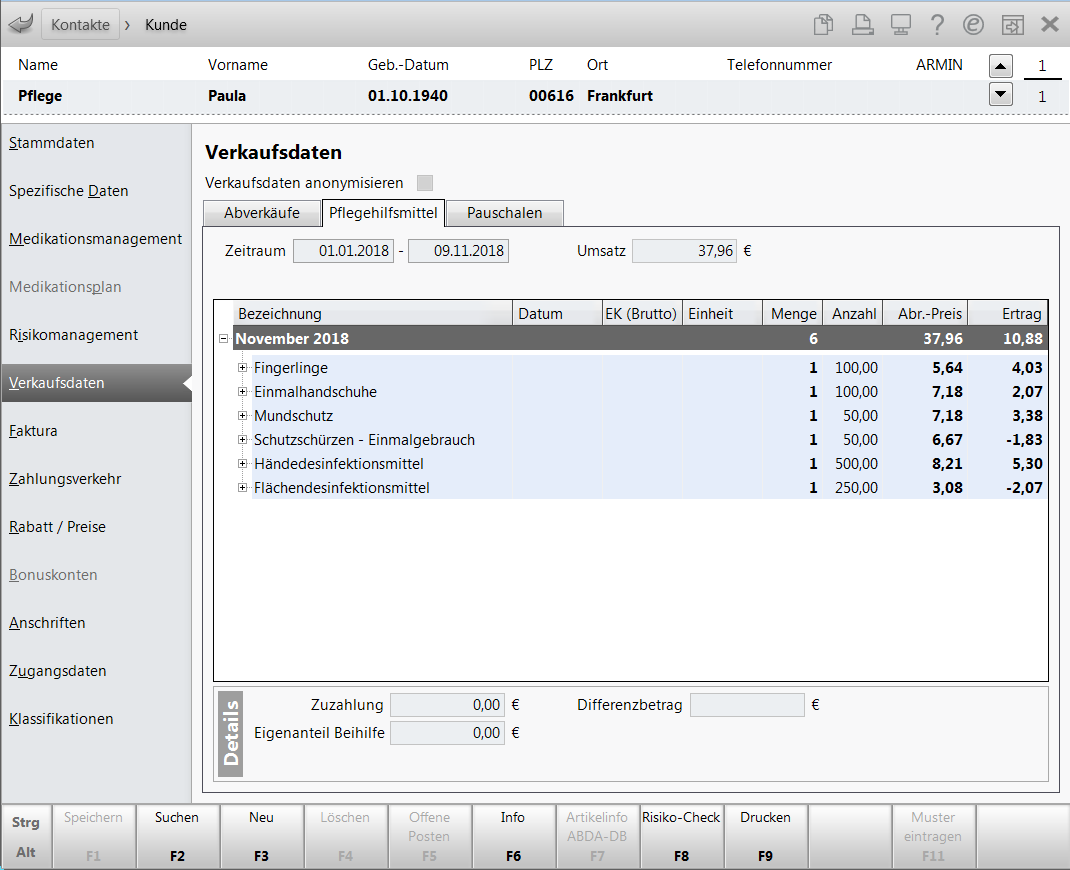
Mehr Informationen dazu erhalten Sie in folgenden Themen:
- über den Sonderposition-Button oder Sonderpositionen - Strg+F6.
- In IXOS sind alle Vertragspreise hinterlegt. So sehen Sie auf einen Blick, wann die Abgabegrenze erreicht ist
- Sie können automatisch Abrechnungen für die Pflegekassen erstellen und - wenn gewünscht samt Anhang (z.B. die Genehmigung) - automatisch ausdrucken lassen.
Mehr dazu in folgenden Themen:
-
Die Abverkaufsdaten sind nachvollziehbar in den Kontaktdaten des Kunden auf der Seite Verkaufsdaten im Register Pflegehilfsmittel dokumentiert.
Mehr dazu im Thema 'Verkaufsdaten (Kunden) - Pflegehilfsmittel'.
- Das Modul Reports bietet die Möglichkeit einer genauen Auswertung über die abgegebenen Pflegehilfsmittel für Ihre Kunden.
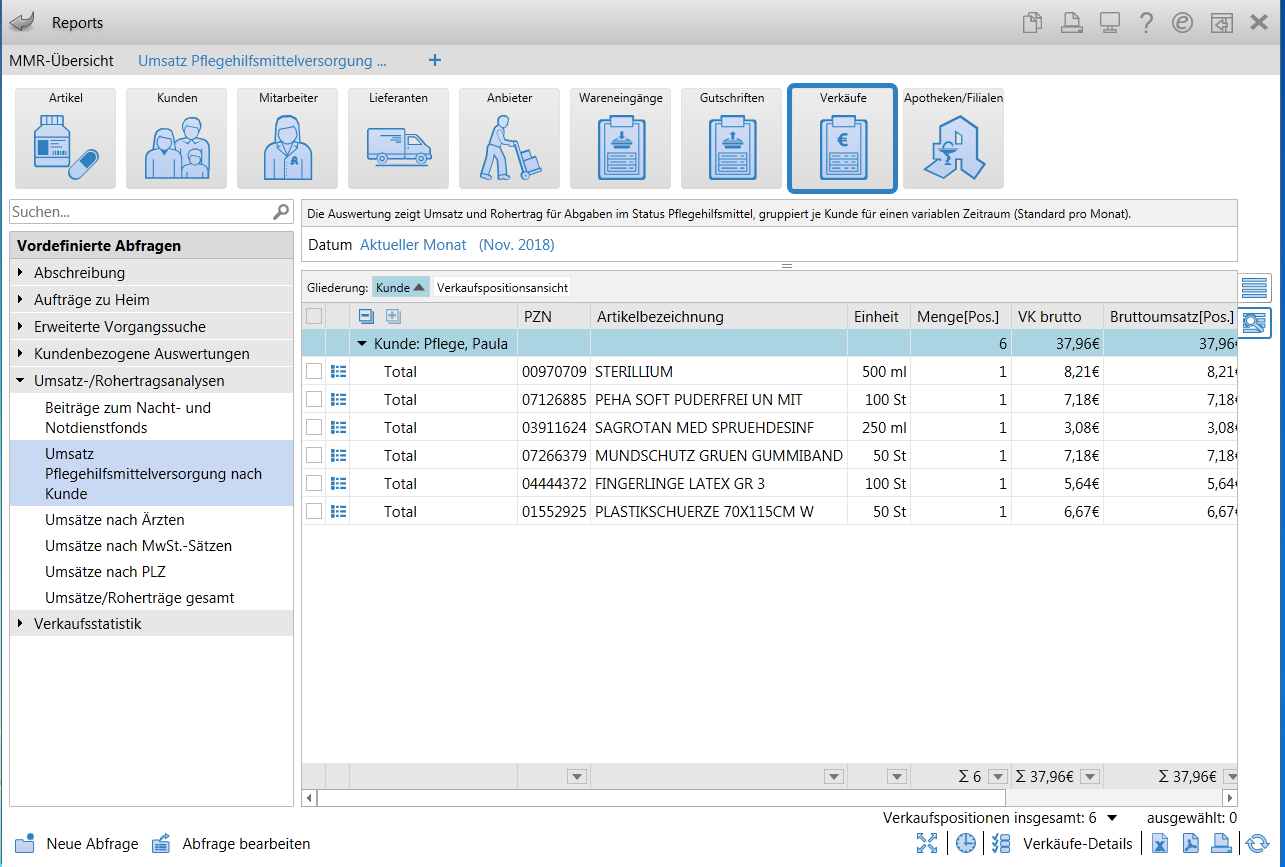
- Im Modul Rezeptmanagement ist die Abgabe von Pflegehilfsmitteln nachvollziehbar.
Mehr dazu im Thema 'Pflegehilfsmittel-Abrechnungen im Rezeptmanagement'.
- Die Rezeptbedruckung ist am besten lesbar, wenn in die vorgesehenen Felder gedruckt wird. Achten Sie beim Rezepteinzug darauf, dass das Rezept nicht schräg eingezogen wird.

-
Der Apothekenname muss eindeutig aufgedruckt werden; es reicht aber vollkommen, wenn dieser abgekürzt aufgebracht wird und somit nicht in den Arztstempel hineinreicht.
Wir empfehlen Ihnen, im Modul Firmenstamm auf der Seite Stammdaten im Feld Apo.-Name auf Rezept einen verkürzten Namen für Ihre Apotheke einzugeben, bspw. Adler Apo 81373. Wenn das Feld nicht gefüllt ist, wird in (fast) allen Rezeptformularen der Apothekenname und die Adresse in der Form <Apothekenname PLZ Ort> aufgedruckt. Beispiel: Adler Apotheke 817373 München
Ausnahme: Hochformatige Privatrezept-Formulare werden immer mit dem vollständigen Apothekennamen bedruckt.
Mehr dazu im Thema 'Firmenstamm'.
Ihre Geschäftsstelle hilft Ihnen gern bei der Kürzung des Drucks weiter. - Sollten Sie im Nachhinein ein Rezept neu bedrucken, verwenden Sie unbedingt Korrekturaufkleber statt TippEx!
Grund dafür ist, dass Tippex dazu führen kann, dass der Scanner im Rechenzentrum trotzdem beim „Durchleuchten“ die darunter liegende Bedruckung liest. Nur die Verwendung der Korrekturaufkleber stellt sicher, dass die von der Apotheke angegebenen Daten verarbeitet werden.
Die Korrekturaufkleber können Sie im PHARMATECHNIK Webshop bestellen. Öffnen Sie dafür im Menü
 Büro den
Büro den  PHARMATECHNIK Webshop oder öffnen Sie den Webshop über folgenden Link: http://www.pharmatechnikshop.de/
PHARMATECHNIK Webshop oder öffnen Sie den Webshop über folgenden Link: http://www.pharmatechnikshop.de/- Nach dem Bearbeiten eines Rezeptverkaufs wird eine neue Rezeptnummer erzeugt. Diese sollte natürlich auch auf das Rezept gedruckt werden, damit dieses überall auf dem Abrechnungsweg zweifelsfrei identifiziert werden kann und nicht irrtümlich die falsche Erstbedruckung als Abrechnungsgrundlage genommen wird.
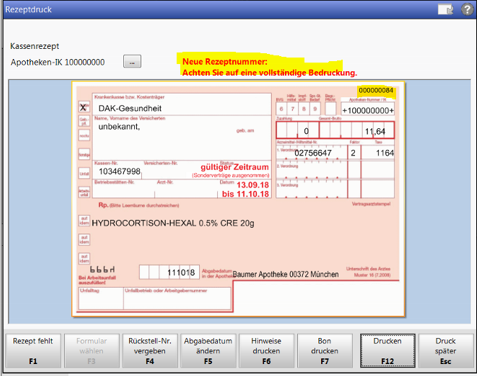 Bei Abrechnung der Rezepte über das DRZ und bei Nutzung des Moduls Rezeptmanagement wird die Rezeptnummer immer aufgedruckt. Dies ist unabhängig davon, wie die Option Rezeptnummer drucken im Modul Druckformulare für den Rezeptdruck eingestellt ist.
Bei Abrechnung der Rezepte über das DRZ und bei Nutzung des Moduls Rezeptmanagement wird die Rezeptnummer immer aufgedruckt. Dies ist unabhängig davon, wie die Option Rezeptnummer drucken im Modul Druckformulare für den Rezeptdruck eingestellt ist. - Sie vermeiden die Gefahr, bspw. den Bruttobetrag bei der Korrektur zu vergessen und eventuell zu wenig abzurechnen.
- Der Druck ist auf Korrekturaufklebern besser lesbar.
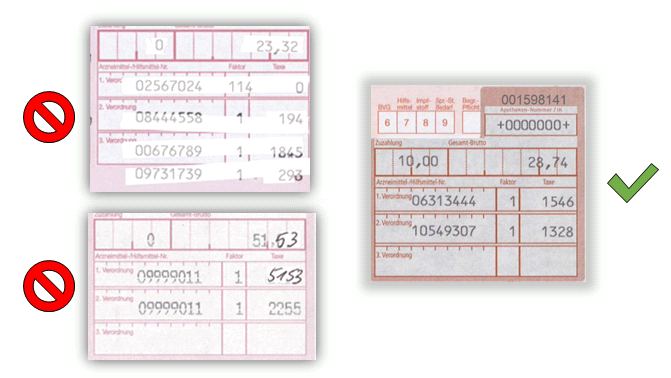
- Nach dem Bearbeiten eines Rezeptverkaufs wird eine neue Rezeptnummer erzeugt. Diese sollte natürlich auch auf das Rezept gedruckt werden, damit dieses überall auf dem Abrechnungsweg zweifelsfrei identifiziert werden kann und nicht irrtümlich die falsche Erstbedruckung als Abrechnungsgrundlage genommen wird.
-
Falls Sie Rezepte gegenzeichnen möchten, um den Bearbeiter / Kontrolleur zu dokumentieren, ist die beste Stelle rechts unten auf dem Rezept im weißen Bereich, rechts neben dem Feld Unfallbetrieb oder Arbeitgebernummer.
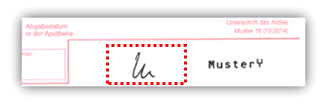
-
Drucken Sie nichts auf die Rezeptrückseite; diese ist nur für die Empfangsbestätigung bei Hilfsmitteln bzw. für Vermerke der Kassen vorgesehen. Auf die Rezeptrückseite gedruckte Informationen müssen von den Krankenkassen nicht berücksichtigt werden.
-
Kleben Sie nichts auf die Rezeptrückseite, auch keine Maßkarten o.ä.; sowohl die Scanner im Rechenzentrum als auch bei den Krankenkassen sind auf die normale Papierdicke ausgelegt. Es ist möglich, dass bei zu dickem Papier Teile des Rezepts abreißen oder zerstört werden.
- Verkleinern Sie beim Kopieren Anhänge nicht extra, sondern belassen Sie diese in mindestens DIN A6 (Rezeptgröße) oder größer.
-
Abrechnungsrelevante Hilfsmittelanhänge (z.B. Kostenvoranschläge, Genehmigungen) können Sie bereits in der Apotheke bedrucken. Die Bedruckung liefert einen Bezug zum Rezept in der rechten oberen Ecke. Dies erfolgt mit ihrem vorhandenen Rezeptdrucker an der Kasse oder auch im Rezeptmanagement. Mit der Bedruckung begegnen Sie der Gefahr, dass ein vom Beleg gelöster Anhang nicht mehr dem richtigen Rezept zugeordnet werden kann.
Lesen Sie dazu folgendes Hilfethema: 'Anlagenbedruckung für Hilfsmittelabrechnung' oder das Tipps-und-Tricks-Thema 'Bedrucken von Hilfsmittelanhängen'.
Heften Sie Rezepte und Anhänge bitte nie aneinander und verwenden sie auch weder Tesa noch Gummibänder.Anhänge, die direkt an der Kasse mit der Rezeptnummer, IK-Nummer und fortlaufenden Nummer der Anlage (siehe Abbildung unten) bedruckt werden, benötigen keine Verbindung zum Rezept.Für Anhänge ohne diese Bedruckung benutzen Sie bitte Büroklammern.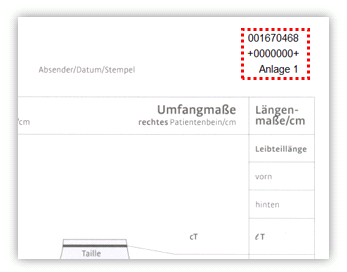
-
Am besten falten Sie Hilfsmittelanhänge auch auf Rezeptgröße, damit sie knitterfrei zum Rechenzentrum und den Krankenkassen gelangen können. So wird sichergestellt, dass der Anhang beim Scannen nicht zerreißt oder zerknüllt und dann für die Krankenkassen kein lesbares Dokument mehr darstellt.
- Legen Sie das Begleitformular Ihrer Rezeptsendung an den Anfang oder das Ende jeder Rezeptbox, damit es im DRZ sofort gefunden wird und verglichen werden kann, ob auch alle von Ihnen gemeldeten Rezepte sicher im Rechenzentrum angekommen sind.
-
Wenn Sie Pflegehilfsmittel abrechnen möchten, legen Sie bitte auch diese vor oder hinter die gesammelten Muster-16-Belege, damit sie schnell und sicher der Pflegehilfsmittelbearbeitung zugeführt werden können.
-
Wenn Sie Hochpreiser gesondert auf dem Begleitformular ausweisen möchten, geben Sie diese bitte direkt hinter das Begleitformular, damit im DRZ kontrolliert werden kann, ob alle Ihre Hochpreiser in der Rezeptbox waren.
-
Jede einzelne Rezeptbox benötigt einen Adressaufkleber; es ist nicht nötig, mehrere Boxen zusammenzukleben.
Um abrechnungsrelevante Unterlagen vor unberechtigtem Zugriff zu schützen, beachten Sie bitte folgende Hinweise:
-
Abrechnungsdokumente, die an die Apotheke und Steuerberater geschickt werden, werden von PHARMATECHNIK verschlüsselt versendet. Details dazu erfahren Sie bei der DRZ Hotline.
-
Nutzen Sie in ApoOnline die Benutzerverwaltung, um unterschiedliche Zugriffsrechte Ihrer Mitarbeiter auf sensible Daten wie bspw. auf Statistiken, Auswertungen und Rechnungen einzurichten.

